Przez Sachin
Czasami, gdy oglądasz wideo lub grasz w grę w trybie pełnoekranowym, ale pasek zadań nie ukrywa tego, co robisz. Ten problem jest powszechny w systemie Windows i wielu użytkowników napotyka go, ale nie wie, jak się go pozbyć. Znaleźliśmy te metody, dzięki którym możesz ukryć pasek zadań podczas grania w gry lub oglądania filmów na komputerze.
Rozwiązanie 1 – Dostosuj ustawienia paska zadań
Możesz ukryć swoje pasek zadań w trybie Pulpit, zmieniając ustawienia paska zadań. Automatycznie ukryje pasek zadań w trybie pulpitu i pojawi się z powrotem po najechaniu myszą.
KROK 1 – Kliknij prawym przyciskiem myszy pasek zadań i wybierz Ustawienia paska zadań.
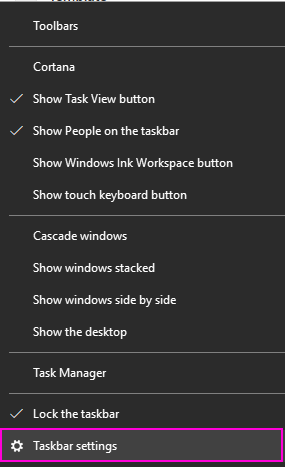
KROK 2 – Włącz Automatycznie ukryj pasek zadań w trybie pulpitu.
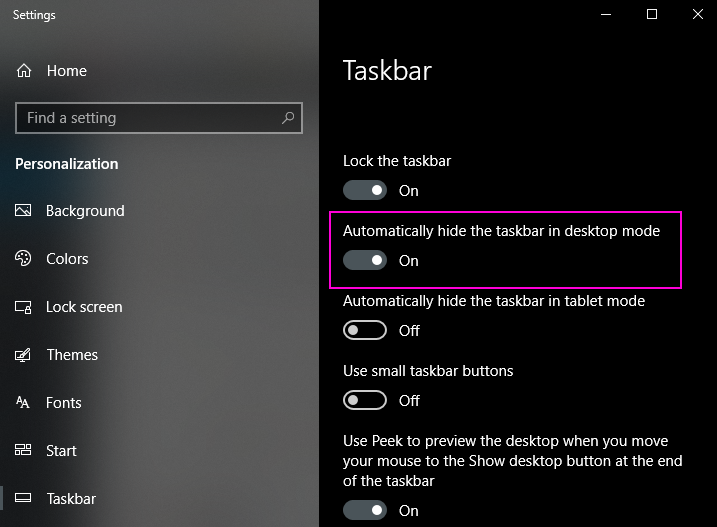
Nagle zobaczysz, że pasek zadań jest teraz ukryty i możesz uzyskać do niego dostęp, najeżdżając kursorem w dół
Rozwiązanie 2 – Uruchom ponownie Eksploratora Windows
Eksplorator Windows jest jedną z głównych aplikacji w systemie operacyjnym Windows, ponowne jej uruchomienie spowoduje ponowne uruchomienie wszystkich aplikacji metra na komputerze i może rozwiązać problem z nieukrywaniem się paska zadań. Wykonaj poniższe czynności, aby dowiedzieć się, jak ponownie uruchomić Eksploratora Windows.
KROK 1 – Naciśnij Ctrl, Shift i Esc przycisk w tym samym czasie. Otworzy się menedżer zadań systemu Windows.
KROK 2 – Przewiń w dół Procesy w tle i zlokalizuj Eksplorator Windows proces (jeśli masz otwarte okno Eksploratora, to będzie na górze). Wybierz i kliknij Uruchom ponownie przycisk.
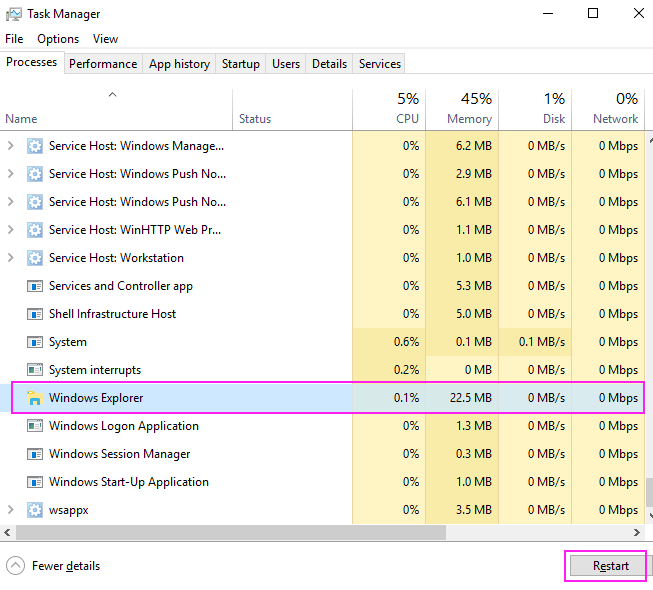
Uruchomi ponownie procesy Eksploratora Windows i rozwiąże problem z paskiem zadań, nie ukrywając problemu.
Rozwiązanie 3 – Sztuczka wyszukiwania
To nie jest metoda, ale trik, który działa na wiele osób. Ta sztuczka jest warta wypróbowania, ponieważ jest tak prosta i łatwa.
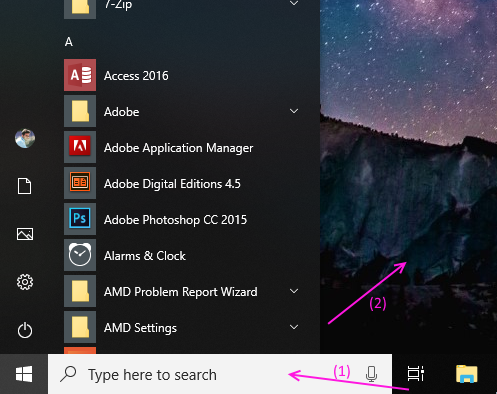
Gdy pasek zadań nie znika, kliknij przycisk Szukaj/Cortana przycisk i bez wyszukiwania czegokolwiek kliknij z powrotem w dowolnym miejscu na ekranie (z wyjątkiem paska zadań i menu startowego). Pasek zadań ukryje się teraz, jeśli jesteś w trybie pełnoekranowym.
![5 najlepszych rozwiązań oprogramowania do hotspotów Wi-Fi [Przewodnik 2021]](/f/4f637bcc37b1bc0227abccd79be923d9.jpg?width=300&height=460)

